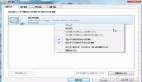Windows7系統的耳機或音箱沒聲音的解決方法
windows7強大的功能和絢麗的界面使得越來越多的用戶開始使用,不過剛開始使用windows7系統時遇到一些問題用戶就束手無措了,下文就介紹Windows7電腦的耳機或音箱沒聲音時的解決方法。
Windows7環境下,電腦沒有聲音,怎么辦?通常,導致這種情況的原因有很多種,例如:您的音頻設備可能處于靜音狀態,或是音頻設備可能已被Windows禁用、關閉等等。但是,作為初級使用者,我們往往難以進行系統的檢查判斷及準確的問題修復。
這兒,小易向您介紹一個好用的新工具,Windows7的查找并解決問題內置系統診斷工具,它可以掃描您的計算機并檢測常見問題的根源。
為了便于操作示范,我們假設電腦的硬件設備工作正常,但耳機沒有插,看看系統會給我們怎樣的提示。
打開開始菜單,控制面板;在系統和安全中,選查找并解決問題;

打開硬件和聲音,在聲音選項下,選擇播放音頻;在播放音頻對話框中,點擊下一步;

在故障對話框中,選擇Headphones,并點擊下一步;此時,它會給出診斷信息:外設沒有插上;并給出修復建議:插上揚聲器或耳機。

此時,如果插入耳機或揚聲器,并點擊下一步按鈕,系統會自動更改修復,并給處如下對話框:

而如果您沒有插上耳機或揚聲器,直接點擊下一步按鈕,系統信息則會變成如下內容:

這樣,只需選擇待排查的選擇項,系統就會自動幫助您檢查,并且給出相應的修復建議;非常快捷方便。
總結:
希望本文介紹的Windows7系統的耳機或音箱沒聲音的解決方法能夠對讀者有所幫助,更多有關windows7系統的知識還有待于讀者去探索和學習。